تنظیمات انگلیسی تلویزیون ال جی

تلویزیون برای بیشتر خانوادهها وسیلهی سرگرمی و به طور کلی دستگاهی است که در طول روز استفادهی زیادی دارد؛ البته خیلی از افراد هم تمایلی به تماشای تلویزیون نداشته و یا اینکه زمان کافی برای آن ندارند. اما به طور کلی شاید برای بیشتر افراد پیش آمده باشد که بخواهند برخی از قسمتهای تنظیمات تلویزیون را تغییر دهند و به دلیل اینکه زبان دستگاه فارسی نبوده، نتوانستهاند به سادگی گزینهی مورد نظرشان را بیابند. حتی گاهی منو فارسی است اما نمیدانیم تنظیماتی که مد نظر داریم و میخواهیم تغییر دهیم را میبایست در کدام منو پیدا کنیم. اگر میخواهید در مورد کاربردیترین تنظیمات تلویزیون ال جی به زبان فارسی هم مطالعه بفرمایید، میتوانید به راهنمای کامل تنظیمات کاربردی تلویزیون مراجعه کنید. و اگر منوی تلویزیون ال جی شما به زبان انگلیسی است و میخواهید سادهتر به منوی مورد نظرتان راه پیدا کنید و آن را تغییر دهید، در ادامه با ما همراه باشید. در این مقاله در مورد تنظیمات کاربردی و البته اولیهی تلویزیون به زبان انگلیسی آموزشی کامل ارائه خواهیم داد.
بخش تغییر زبان تلویزیون ال جی در کدام منو است؟

-
کلید Setting یا علامت چرخدنده را از روی کنترل انتخاب کنید. ممکن است منوی تلویزیون دارای بخش «All Settings» یا «Advanced Setting» باشد و میبایست وارد همان قسمت شوید.

- سپس وارد منوی General شوید.
- وارد بخش Language شوید.
- در قسمت Menu Language، زبان فارسی را انتخاب نمایید.
- اگر زبان صفحه کلید شما در قسمتهایی که مانند مرورگر و ... باید متن تایپ کنید، نیاز است به فارسی تغییر پیدا کند، در این بخش Keyborad Language را نیز به زبان مورد نظر تغییر دهید.
جلوگیری از خاموشی خودکار تلویزیون ال جی
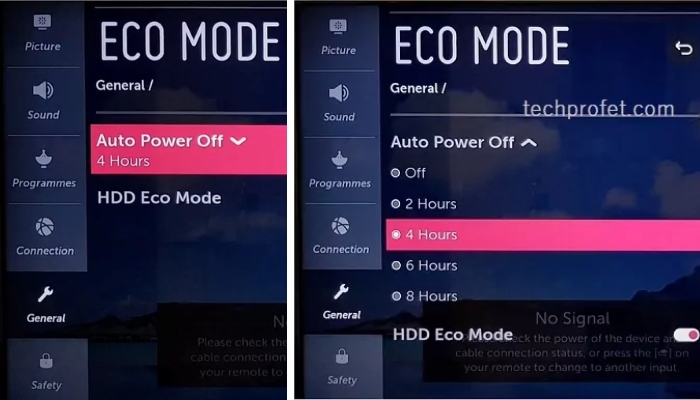
- ابتدا وارد منوی General شوید.
- گزینهی Timers را انتخاب کنید.
- ممکن است تلویزیون گزینهای به نام «Auto Power Off»، «2 Hours Auto Power Off» و یا «4 Hours Auto Power Off» داشته باشد و در صورتی که آن را در حالت خاموش قرار دهید، دستگاه پس از گذشت بازه زمانی 2 یا 4 ساعته به طور خودکار خاموش نخواهد شد.
- گزینهی Sleep Timer مربوط به انتخاب بازه زمانی به دقیقه برای خاموش شدن تلویزیون است و اگر روشن باشد دستگاه پس از مدت زمان تعیین شده خاموش میشود بنابراین میبایست این گزینه را نیز غیر فعال نمایید.
- گزینهی Timer Power Off برای تعیین ساعات دقیق خاموشی دستگاه و تکرار آن در روزهای هفته است. در بخش Time میتوانید ساعت دقیق خاموشی را تعیین نمایید و در قسمت Timer Repeat روزهایی که میخواهید تایمر خاموشی اعمال شود را انتخاب کنید.
بازنشانی تنظیمات صدا و تصویر تلویزیون ال جی
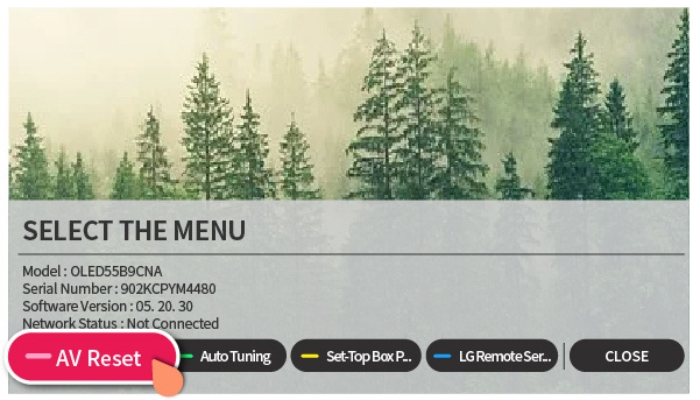
تنظیمات تصویر تلویزیون ال جی
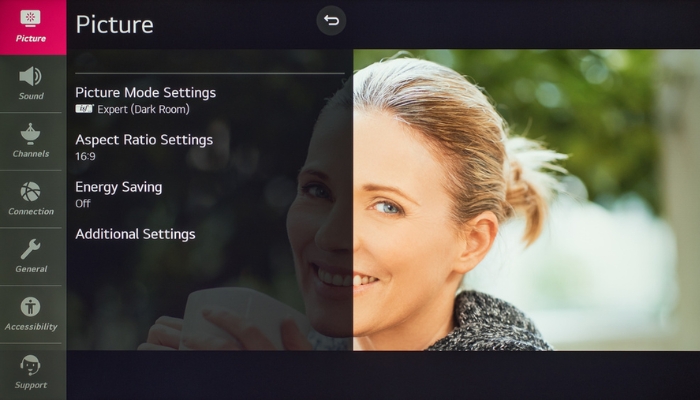
- Vivid: این گزینه برای درخشانتر کردن تصویر است و کنتراست، روشنایی و وضوح تصویر را بالا میبرد.
- Standard: همانطور که از نام آن مشخص است تصویر را در شرایطی معمولی نمایش میدهد.
- Cinema: در این حالت تنظیمات متناسب با فیلمهای ویدئویی که گاهی میتواند از نوع HDR باشد، تغییر خواهد کرد.
- Game: در این حالت تمامی تنظیمات تصویر که میتواند شامل نور، رنگ، کنتراست و سرعت تصویر باشد، متناسب با تصویر ویدئویی بازی تغییر مییابد.
- User: در حالت کاربر میتوانید جزئیات تنظیمات تصویر را به دلخواه کم یا زیاد کنید.
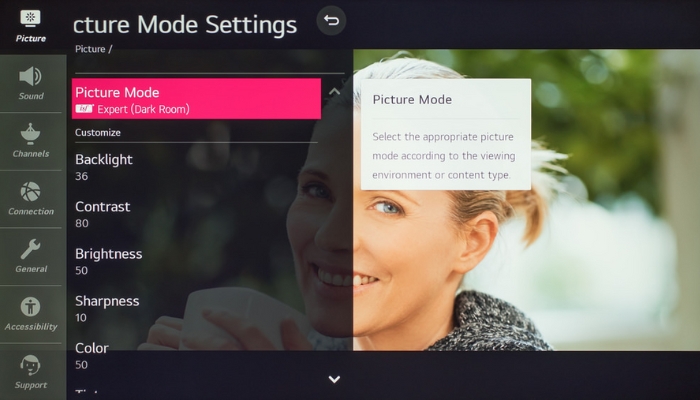
- : همانطور که شاید اطلاع داشته باشید، تصویر تلویزیون از طریق نور پشت زمینهی آن روشن میشود (البته برخی تلویزیونها مانند OLED و Plasma نور پسزمینه ندارند و فناوری روشنایی صفحه در این نوع دستگاهها به شکل دیگری است.) با تنظیم و تغییر این گزینه سطح روشنایی صفحه تغییر مییابد و اگر آن را پایینتر بیاورید، میزان مصرف انرژی تلویزیون نیز کاهش پیدا خواهد کرد. اگر میخواهید نور صفحه نمایش را با درصدهای از قبل تعیینشده کاهش دهید، در منوی تصویر گزینهی Energy Saving را تنظیم کنید. در این بخش میتوانید گزینهی Maximum، Auto، Minimum و Off را انتخاب کنید.
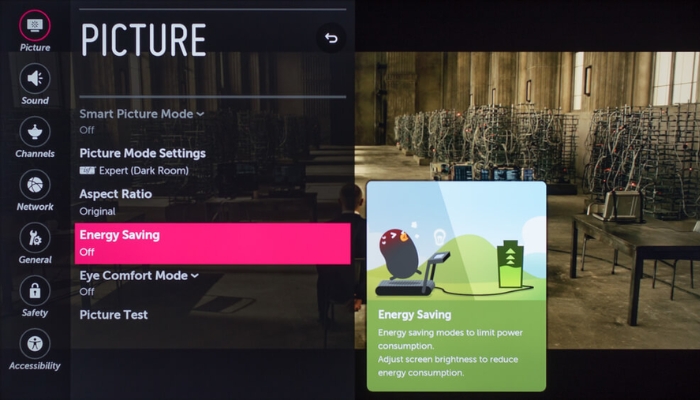
-
Contrast: با تنظیم این گزینه، سطح سیاهی و روشنی تصویر تغییر مییابد و کنتراست بالاتر تصویر با کیفیت بالاتری ارائه میکند.
-
Sharpness: این گزینه نیز تا حد زیادی به وضوح ارتباط دارد و در واقع تیزی زاویههای تصاویر را تغییر میدهد و میتوانید آن را به میزانی که فکر میکنید مناسبتر است، تنظیم کنید.
-
Color: با تغییر این گزینه در واقع عمق رنگ صفحه نمایش تنظیم میشود و هرچه بالاتر باشد، عمق رنگها بیشتر خواهد بود.
-
Tint: تنظیم ته رنگ. این گزینه برای ایجاد تعادل بین رنگ قرمز و سبز در تصویر است و اگر به سمت قرمز متمایل باشد، ته رنگ تصویر متمایل به رنگ قرمز و اگر به سمت سرد متمایل باشد، ته رنگ تصویر به رنگ آبی متمایل خواهد بود.
-
Color Temperature: تنظیمات دمای رنگ. با تنظیم این گزینه میتوانید انتخاب کنید رنگ تصویر به سمت رنگهای گرم و یا به سمت رنگهای سرد متمایل باشد.
کانال یابی تلویزیون ال جی
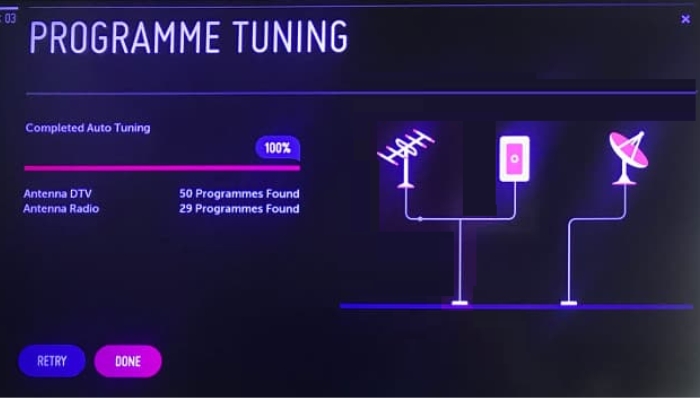
کانال یابی خودکار تلویزیون ال جی
- برای کانال یابی خودکار ابتدا وارد تنظیمات شوید.
- بر روی گزینهی Channels کلیک کنید.
- Channel Tuning را انتخاب کنید.
- Auto Tuning را تایید کنید.
سپس کانالهایی که از طریق آنتن ارائه میشود بر روی تلویزیون شما دریافت خواهد شد. اگر دریافت کانالها با مشکلی مواجه شد، لطفا اتصال آنتن را بررسی فرمایید.
کانال یابی دستی تلویزیون ال جی
-
وارد تنظیمات تلویزیون شوید.
-
وارد قسمت Channel شوید.
-
در بخش Channel Tuning گزینهی Manual Tuning را انتخاب نمایید.
-
در این بخش لازم است کد کانال مربوط را در قسمت Channel وارد نمایید و با انتخاب گزینهی Update کانالها را به تلویزیون خود اضافه کنید. اگر کد کانالها را برای کانال یابی در منطقهی خود نمیدانید، میتوانید آموزش کانال یابی در تلویزیون LG را مطالعه فرمایید.
ویرایش و مدیریت کانال تلویزیون LG
اگر کانالها مرتب نیست و میخواهید برخی تغییرات را در ارتباط با کانالها اعمال نمایید، میتوانید در مسیر همان منوی کانالها، بخش Channel Manager گزینهی Edit All Manager طبق آموزش زیر تغییر لازم را ایجاد کنید:
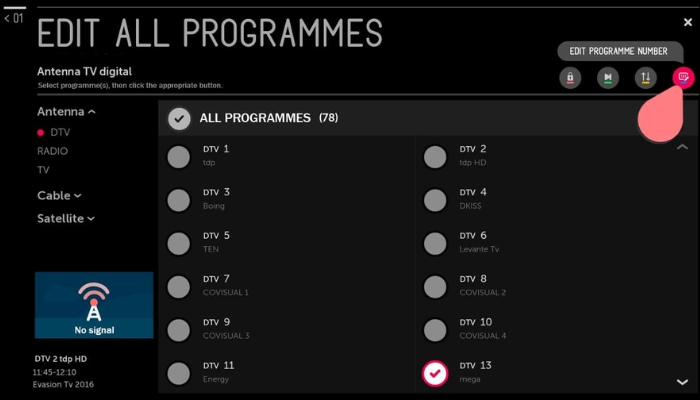
-
با گزینهی Lock/Unlock میتوانید کانالهای مورد نظر را قفل یا بازگشایی کنید.
-
در قسمت Delete/Restore میتوانید کانالهای مورد نظر را حذف و بازیابی کنید.
-
در بخش Edit Favorite میتوانید کانال دلخواه و لیست دلخواه تعیین نمایید.
-
با گزینهی Move نیز میتوانید کانالها را جابجا کنید.
چگونه تبلیغاتی که بر روی تلویزیون نمایش داده میشود را حذف کنیم؟
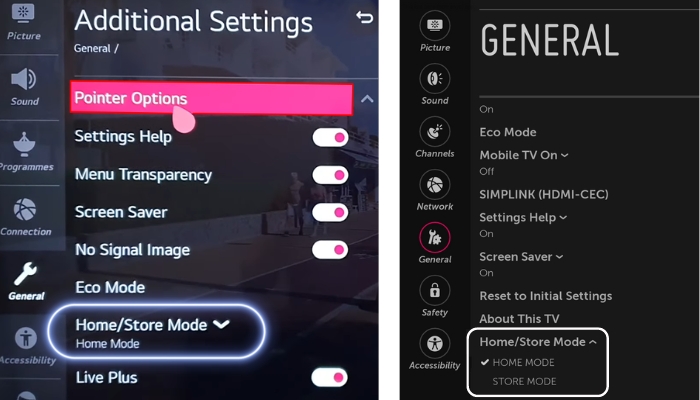
روش ریست تلویزیون ال جی
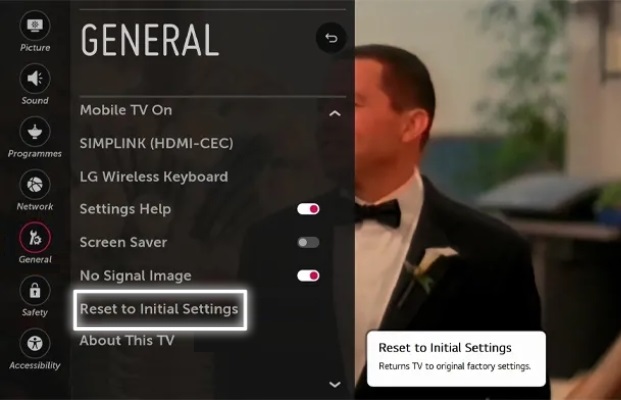
در نهایت اگر نیاز است تلویزیون را ریست فکتوری یا همان بازنشانی به تنظیمات کارخانه کنید، میتوانید از منوی General و یا در برخی مدلها از منوی Support گزینهی Reset to Initial Setting را انتخاب کنید و آن را تایید نماید تا بازنشانی تلویزیون انجام شود. این بازنشانی مربوط به تنظیمات و همچنین حذف برنامهها است و در ارتباط با نسخهی نرمافزار تلویزیون چیزی را تغییر نمیدهد.
پاسخگوی سوالات فنی شما هستیم
امیدواریم این مطلب برای شما مفید بوده باشد؛ اگر در ارتباط با دستگاههای لوازم خانگی خود با مشکلی مواجه شدید، میتوانید با گلدیران در تماس بوده و یا اینکه در ارتباط با مشکل دستگاهتان در قسمت سوالات متداول راهکار مربوط را مطالعه فرمایید.


سلام . ممنون از توضیحات تان . من تلویزیون ال جی کیو ند جدید خریدم . پشت تلویزیون قسمت که یک خط افقی تو رفته دارد ( به سمت بالای تلویزیون ) از نزدیک که بو کنید بوی سیم یا پلاستیک سوخته میاشد البته باید خیلی دقت گنید . دلیلش چیه ؟؟